青苹果还原win10系统安装ArcGis时许可管理器无法启动的方法
发布日期:2019-06-13 作者:win10专业版官网 来源:http://www.ylmf5.com
今天小编分享一下win10系统安装ArcGis时许可管理器无法启动问题的处理方法,在操作win10电脑的过程中常常不知道怎么去解决win10系统安装ArcGis时许可管理器无法启动的问题,有什么好的方法去处理win10系统安装ArcGis时许可管理器无法启动呢?今天本站小编教您怎么处理此问题,其实只需要1、安装许可管理器(License)之后,点击License server Administrator,打开许可管理器; 2、点击start,启动License就可以完美解决了。下面就由小编给你们具体详解win10系统安装ArcGis时许可管理器无法启动的图文步骤:
图文步骤1:
1、安装许可管理器(License)之后,点击License server Administrator,打开许可管理器;
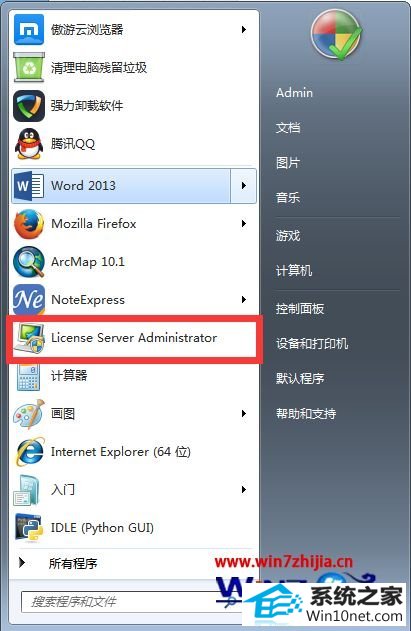
2、点击start,启动License,没有任何反应。如果安装和破解过程没有错误的话,可以尝试以下步骤;
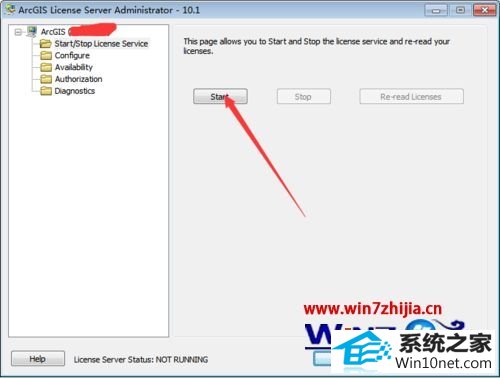
3、问题之一就是windows防火墙把License给挡住了。此时,打开控制面板;
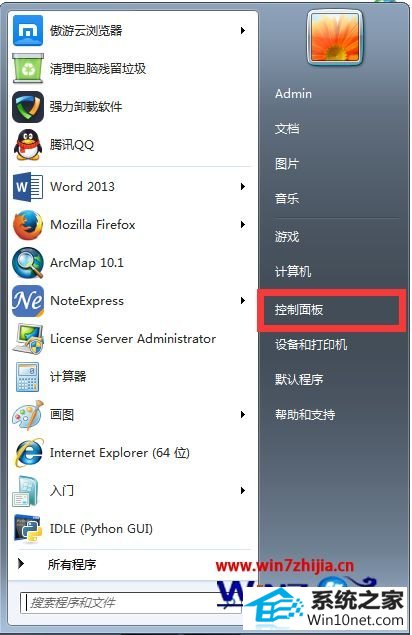
4。点击系统与安全,进入系统与安全界面;

5、点击windows防火墙,进入windows防火墙界面;
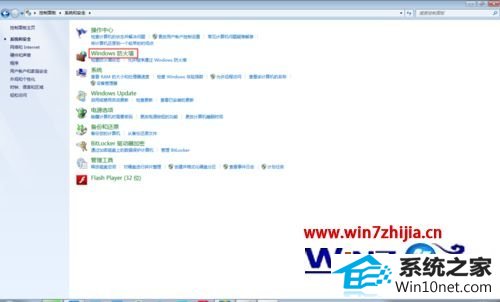
6、我们可以看到,屏幕左侧有打开或关闭windows防火墙一栏,点击该栏;
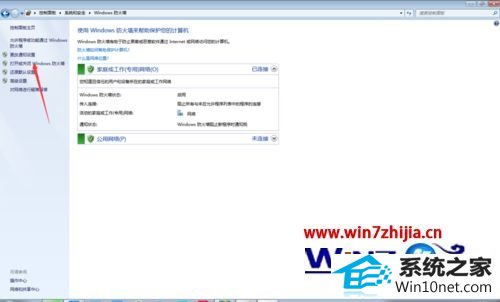
7、选择关闭windows防火墙,并确定;
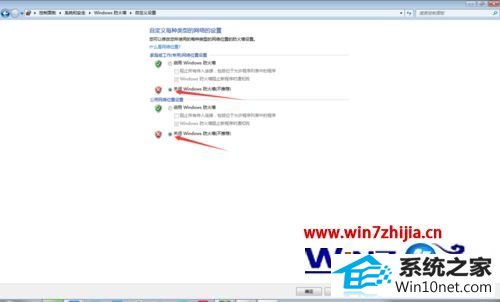
8、重新启动License。如果还是没有反应的话,重新安装ArcGis后再次尝试。如果还是不行的话,可以看下面的原因二。
图文步骤2:
1、如果你尝试了以上方法,但是License仍然无法启动。那么请检查ArcGis的安装和破解过程是否有误,并且有没有出现软件冲突(例如:ERdAs),如果都没有的话,那么就有可能是系统问题了。
上述给大家介绍的就是关于win10系统安装ArcGis时许可管理器无法启动的图文步骤,如果你有遇到这样的问题可以采取上面的方法步骤来进行操作吧。
系统下载推荐
- 1雨林木风Windows10 64位 电脑城装机版 2020.06
- 2电脑公司最新64位win11完整光速版v2021.12
- 3雨林木风Win7 64位 快速装机版 2020.07
- 4萝卜家园Win7 64位 经典装机版 2021.03
- 5系统之家Win10 增强装机版 2021.01(32位)
- 6番茄花园Win7 32位 通用装机版 2021.02
- 7雨林木风win10最新64位无卡顿光速版v2021.10
- 8番茄花园Windows xp 多驱动中秋国庆版 2020.10
- 9雨林木风 Ghost Win10 64位 专业版 v2019.05
- 10番茄花园Win10 老机装机版 2021.07(32位)
- 11深度技术WinXP 尝鲜2021元旦装机版
- 12深度技术Windows10 64位 多驱动装机版 2020.12
教程文章推荐
- 1雨林风木为你win10系统电脑提示声音大小设置的问题
- 2小编为您win8系统无法访问其他电脑的技巧
- 3win7玩游戏msxml4.0安装出错的处理步骤
- 4管理员权限如何配置? win7旗舰版取得管理员权限办法
- 5微软推送创意者升级隐私配置|win7系统下载
- 6更新win7需要注意什么?更新win7注意事项
- 7cdr如何打开ai文件如何打开|ai如何打开cdr文件
- 8ghost win10系统怎么删除近期访问位置图标
- 9屏蔽win10系统下的win7更新显示技巧
- 10ghost win7系统被禁用的麦克风怎么再次启用
- 11笔者研习win10系统千牛小号已经安装了数字证书却登录不上的技巧
- 12笔者传授win10系统提示无法访问windows安装服务的办法
